word会考操作要点
高二计算机会考Word知识点
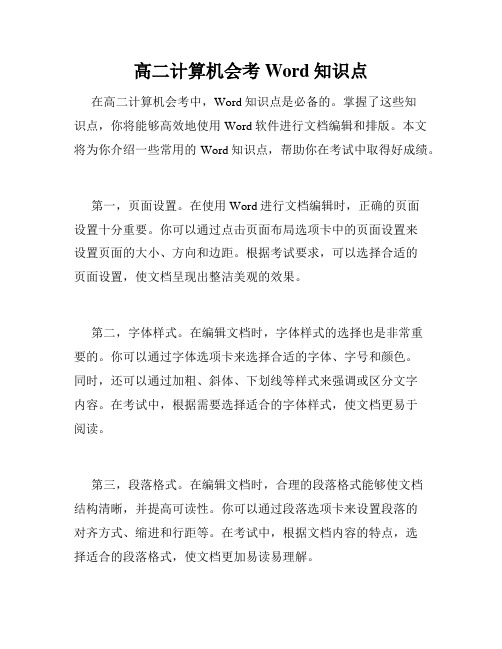
高二计算机会考Word知识点在高二计算机会考中,Word知识点是必备的。
掌握了这些知识点,你将能够高效地使用Word软件进行文档编辑和排版。
本文将为你介绍一些常用的Word知识点,帮助你在考试中取得好成绩。
第一,页面设置。
在使用Word进行文档编辑时,正确的页面设置十分重要。
你可以通过点击页面布局选项卡中的页面设置来设置页面的大小、方向和边距。
根据考试要求,可以选择合适的页面设置,使文档呈现出整洁美观的效果。
第二,字体样式。
在编辑文档时,字体样式的选择也是非常重要的。
你可以通过字体选项卡来选择合适的字体、字号和颜色。
同时,还可以通过加粗、斜体、下划线等样式来强调或区分文字内容。
在考试中,根据需要选择适合的字体样式,使文档更易于阅读。
第三,段落格式。
在编辑文档时,合理的段落格式能够使文档结构清晰,并提高可读性。
你可以通过段落选项卡来设置段落的对齐方式、缩进和行距等。
在考试中,根据文档内容的特点,选择适合的段落格式,使文档更加易读易理解。
第四,标题和页眉页脚。
在一些正式的文档中,标题和页眉页脚的设置是必不可少的。
你可以通过插入选项卡来添加并编辑文档的标题,同时在页眉页脚中添加页码、日期等信息。
在考试中,根据需要添加适当的标题和页眉页脚,使文档更加规范和完整。
第五,表格和图形。
在一些需要展示数据或分析的文档中,表格和图形是非常有用的工具。
你可以通过插入选项卡来插入和编辑表格,同时还可以通过绘图工具来插入和编辑图形。
在考试中,根据需要插入适当的表格和图形,使文档内容更加直观和准确。
第六,页码和目录。
在一些比较长的文档中,页码和目录的添加能够方便读者查找和阅读内容。
你可以通过插入选项卡中的页码和目录功能来添加并编辑页码和目录。
在考试中,根据需要添加适当的页码和目录,使文档更易于组织和阅读。
第七,拼写和语法检查。
在编辑文档时,拼写和语法错误会影响整个文档的质量。
你可以通过审阅选项卡中的拼写和语法检查来进行校对和修改。
会考操作题知识点
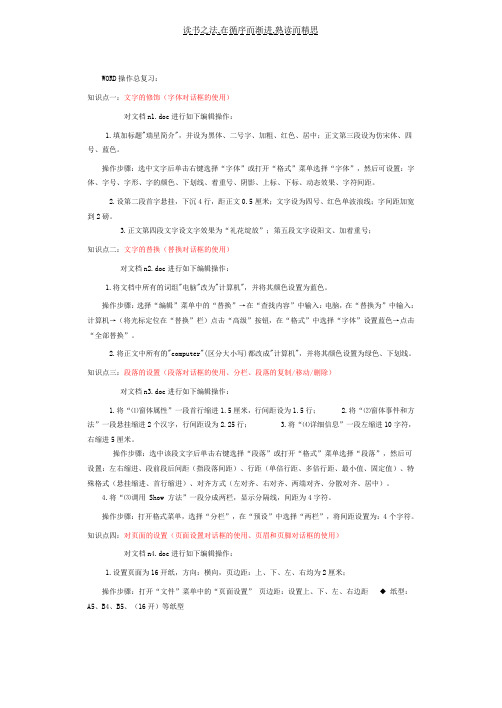
WORD操作总复习:知识点一:文字的修饰(字体对话框的使用)对文档n1.doc进行如下编辑操作:1.填加标题"瑞星简介",并设为黑体、二号字、加粗、红色、居中;正文第三段设为仿宋体、四号、蓝色。
操作步骤:选中文字后单击右键选择“字体”或打开“格式”菜单选择“字体”,然后可设置:字体、字号、字形、字的颜色、下划线、着重号、阴影、上标、下标、动态效果、字符间距。
2.设第二段首字悬挂,下沉4行,距正文0.5厘米;文字设为四号、红色单波浪线;字间距加宽到2磅。
3.正文第四段文字设文字效果为“礼花绽放”;第五段文字设阳文、加着重号;知识点二:文字的替换(替换对话框的使用)对文档n2.doc进行如下编辑操作:1.将文档中所有的词组"电脑"改为"计算机",并将其颜色设置为蓝色。
操作步骤:选择“编辑”菜单中的“替换”→在“查找内容”中输入:电脑,在“替换为”中输入:计算机→(将光标定位在“替换”栏)点击“高级”按钮,在“格式”中选择“字体”设置蓝色→点击“全部替换”。
2.将正文中所有的"computer"(区分大小写)都改成"计算机",并将其颜色设置为绿色、下划线。
知识点三:段落的设置(段落对话框的使用、分栏、段落的复制/移动/删除)对文档n3.doc进行如下编辑操作:1.将“⑴窗体属性”一段首行缩进1.5厘米,行间距设为1.5行;2.将“⑵窗体事件和方法”一段悬挂缩进2个汉字,行间距设为2.25行;3.将“⑷详细信息”一段左缩进10字符,右缩进5厘米。
操作步骤:选中该段文字后单击右键选择“段落”或打开“格式”菜单选择“段落”,然后可设置:左右缩进、段前段后间距(指段落间距)、行距(单倍行距、多倍行距、最小值、固定值)、特殊格式(悬挂缩进、首行缩进)、对齐方式(左对齐、右对齐、两端对齐、分散对齐、居中)。
4.将“⑶调用 Show 方法”一段分成两栏,显示分隔线,间距为4字符。
高中信息技术会考(word,excel,frontpage )操作题操作要点

信息技术考试操作题考点汇总(将每个操作点熟练掌握,会的打勾!)班级:姓名:路径问题:1.认识盘符2.从路径找文件例如:D:/word文件夹/圣诞贺卡.doc一、Word操作考点:1、文字和段落格式化:选中文字(点左键不放选完松手)—点右键——选字体(段落)(1)对指定的文字设置:字体、字形、字号、颜色、下划线、着重号、阴影、上标或下标、字符间距、文字特效(效果强调上标)(2)对指定的段落设置:对齐方式、左右缩进、首行缩进、段落前后间距、行距(单倍、1.5倍、多倍、固定值、最小值)(行距设置为一定磅数时,要选择固定值在输值)(3)给文章插入标题:在文章开头输标题(若无空行点回车键ENTER键)2、项目符号与编号:格式—项目符号与编号1)为指定段落设置项目符号或者项目编号;(2)将指定的项目符号改为项目编号3、边框与底纹:(选中文字—格式—边框与底纹)(1)给指定的文字设定边框(宽度、颜色、线形、方形/阴影);(2)给指定文字设置底纹4、分栏:将指定段落文字进行分栏(栏宽、栏间距、分割线)*最后一段的段落标记不要选择(格式——分栏)5、首字下沉:将指定段落的首字设置下沉(字体、下沉行数、距正文距离)(格式—首字下沉)6、文字方向:将指定文字设置文字方向(工具栏中直接设置文字方向或者选中文字——格式——文字方向)7、设置水印背景:添加图片水印或文字水印(格式—背景—水印背景),除此以外还可以设置背景颜色,背景图案,背景纹理8、插入页码:插入指定格式的页码(位置、对齐方式、数字格式)(插入—页码)9、插入图片:(插入—图片)(1)插入指定剪贴画、(2)插入来自文件的图片、(3)插入指定类型的艺术字、(4)插入指定的自选图形10、插入文本框:横排文本框、竖排文本框(插入——文本框)11、插入特殊符号(插入——特殊符号)12、设置图片(包含剪贴画、图片、艺术字)格式:(点右键—设置图片格式)(1)设置图片的颜色与线条:填充色、线条颜色;(2)指定图片的大小、缩放比例、旋转;(3)指定图片的版式:环绕方式,水平对齐的绝对位置和垂直对齐的绝对位置;(4)图片裁剪和图片效果(冲蚀、黑白、灰度)设置;图片亮度与对比度设置13、设置文本框格式:在指定文本框中输入文字并设置文字格式;设置文本框边框线条颜色、版式(环绕方式、水平对齐)(右键—设置文本框格式)14、页眉页脚设置:在页眉或页脚中添加指定文字并设置文字格式(视图—页面页脚)可以设置第多少页,共多少页(在页脚位置输入第页,共页。
会考操作题考试要点的操作要点

信息技术会考操作题要点WORD的操作要点1、字体、字号、文字效果(礼花绽放、七彩霓红等)、阳文、阴文、加粗、颜色、着重号及下划线的设置:在[格式]菜单[字体]中调整。
2、首行缩进(特殊格式)、行距、段前段后间距、左右缩进、居中、两端对齐和右对齐:在[格式]菜单[段落]设置里。
注意行距中固定值和最小值的设定。
3、分栏:注意不需要选中文章,直接设置[格式]菜单[分栏]即可。
横排改竖排:注意不需要选中文章,直接设置[格式]菜单[文字方向]。
4、边框和底纹:[格式]菜单[边框和底纹]选择边框和底纹设置即可。
注意应用范围为文字选项。
5、项目符号的更改:[格式]菜单[项目符号和编号]设置6、插入页码:在[插入]菜单[页码] 。
艺术字:在[插入]菜单[图片]中的[艺术字]。
注意选择要求的艺术字样式。
图片:在[插入]菜单[图片]中的[来自文件]然后按照图片的位置去找即可。
7、添加页眉和页脚:[视图]菜单中[页眉和页脚]即可显示比例:[视图]菜单中[显示比例]8、替换文字:在[编辑]菜单中的[替换]操作即可9、纸张大小、页边距、横向纸张的设定:在[文件]菜单的[页面设置]里10、插入表格:在[表格]菜单的[插入][表格]即可。
转换成表格:先将要转换的文字选中,在[表格]中的[转换]——[文本转换成表格] 11、保存文件:[文件]中的[保存]和[另存为]注意SaveAs文件夹的建立。
EXCEL操作要点(注意单元格的选区)1、字体、字号、颜色、保留小数位数和文本格式:[格式]中的[单元格]里的[数字]中的数值或[字体]。
2、对齐方式和合并单元格:[格式]菜单[单元格]中的[对齐]中设置。
3、内外表线的加入:[格式]菜单[单元格]中的[边框]。
注意线的颜色和线型的设置。
4、填充颜色的设置:[格式]菜单[单元格]中的[图案]。
注意颜色的选择。
5、行高和列宽的调整:[格式]菜单[行]和[列]的调整。
6、条件格式加粗变红大于或等于某数的值:[格式]菜单[条件格式]7、表格的计算:如用函数计算选择[插入]的[函数] 求和:SUM 求平均值:AVERAGE 求最大值:MAX 求最小值:MIN。
广州初中计算机会考知识点

广州初中计算机会考知识点(一)文字处理(Word)操作题1、设置页面大小(纸张大小)执行“文件”→“页面设置”→“纸张”,纸张大小按要求选择,确定。
2、设置页面页边距执行“文件”→“页面设置”→“页边距”,页边距(上、下、左、右)按要求填写,确定。
3、设置字体、字形、字号、颜色①选中要设置的文字,执行“格式”→“字体”→“字体”(字体、字形、字号、颜色)按要求设置,确定。
②直接在工具栏上设置。
4、设置对齐方式选中要改变对齐方式的文字,执行“格式”→“段落”→“缩进和间距”(常规对齐方式)按要求设置对齐方式,确定。
5、设置首行缩进选中要首行缩进的段落,执行“格式”→“段落”→“缩进和间距”(特殊格式)选择首行缩进(度量值按要求填写),确定。
6、设置行间距选中要设置行距的段落,执行,格式→段落→缩进和间距(行距)按要求选择(设置值按要求填写),确定。
7、表格插入点击要插入的地方,执行,表格→插入→表格(行、列)按要求填写,确定。
8、表格文字单元格对齐方式选中要对齐的文字,执行“格式”→“段落”→“缩进和间距”(常规对齐方式)按要求设置对齐方式,确定。
9、设置表格边框线性、颜色、宽度。
选中表格,执行“格式”→“边框和底纹”→“边框”(内外边框的线性、颜色、宽度)按要求设置,确定。
10、表格删除选中要删除的行或者列,执行“表格”→删除(行或列)按要求选择删除。
11、插入图片点击要插入的地方,执行“插入”→“图片”→“来自文件”(找到相对应的图片)→单击图片→插入。
12、插入艺术字点击要插入的地方,执行“插入”→“图片”→“艺术字”(选择艺术字样式)→确定→输入文字→确定。
13、插入文本框点击要插入的地方,执行“插入”→“文本框”(横排、竖排)按要求选择。
14、设置环绕方式选择对象(图片或者艺术字),图片工具栏单击(选择环绕方式)。
2019高中信息技术会考Word2003操作要点

高中信息技术会考Word2003操作要点首先明确各操作要点在哪个菜单上:操作名称对应菜单操作名称对应菜单1、新建、打开、保存“文件”菜单8、背景设置“格式”菜单2、页面设置“文件”菜单9、分栏和首字下沉“格式”菜单3、替换“编辑”菜单10、插入艺术字“插入”菜单4、页眉页脚“视图”菜单11、插入图片“插入”菜单5、设置字体“格式”菜单12、插入文本框“插入”菜单6、段落设置“格式”菜单13、插入页码“插入”菜单7、边框和底纹“格式”菜单14、插入表格“表格”菜单1、新建、打开、保存Word文档(保存及另存为)文档的建立、打开、保存、另存为和关闭(以上都在“文件”菜单中)。
2、页面设置(页边距、纸张大小、纸张方向等)单击菜单栏上的“文件”—“页面设置”,打开“页面设置”对话框,在里面设置页边距、纸张大小、纸张方向等,设置完了点“确定”关闭。
3、替换单击菜单栏上的“编辑”—“替换”,打开“替换”对话框,在“查找的内容”框内输入替换前的内容,在“替换为”框中输入要替换成的内容,输入完成后点“全部替换”,然后关闭。
4、页眉和页脚单击菜单栏上的“视图”—页眉和页脚,在页面的上面和下面就会分别出现页眉和页脚的编辑区,输入指定的内容,若此时仍处于可编辑状态,可再点“视图”—页眉和页脚,这样就完成了编辑。
5、设置字体格式(字体、字形、字号、颜色、效果、字间距等的设置)选中要设置的文字,单击菜单栏上的“格式”—“字体”或者右键快捷菜单中选择“字体”,打开对话框进行相应设置,也可在“格式”工具栏上找到对应设置。
6、设置段落格式(对齐方式,左缩进、右缩进、行距,首行缩进和悬挂缩进)选中要设置的段落,单击“格式”菜单—“段落”,段落设置主要看第一个标签(缩进和间距):包括对齐方式,左缩进、右缩进、行距,特殊格式里面包括首行缩进和悬挂缩进。
7、边框和底纹单击“格式”菜单—“边框和底纹”,可设置边框、页面边框和底纹。
(注意:边框和底纹分别应用于文字和应用于段落)8、背景设置可以通过菜单栏上的“格式”—“背景”为Word文档添加背景颜色和图案或者水印效果。
高中信息技术会考操作题速查手册(Word和Excel部分)
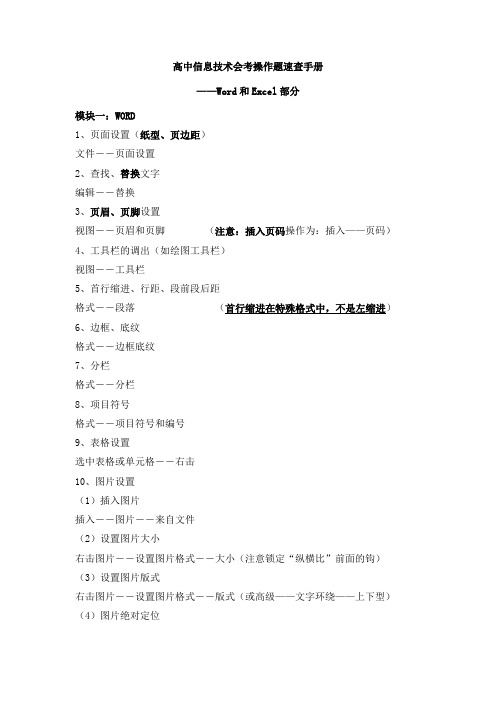
高中信息技术会考操作题速查手册——Word和Excel部分模块一:WORD1、页面设置(纸型、页边距)文件――页面设置2、查找、替换文字编辑――替换3、页眉、页脚设置视图――页眉和页脚(注意:插入页码操作为:插入——页码)4、工具栏的调出(如绘图工具栏)视图――工具栏5、首行缩进、行距、段前段后距格式――段落(首行缩进在特殊格式中,不是左缩进)6、边框、底纹格式――边框底纹7、分栏格式――分栏8、项目符号格式――项目符号和编号9、表格设置选中表格或单元格――右击10、图片设置(1)插入图片插入――图片――来自文件(2)设置图片大小右击图片――设置图片格式――大小(注意锁定“纵横比”前面的钩)(3)设置图片版式右击图片――设置图片格式――版式(或高级——文字环绕——上下型)(4)图片绝对定位右击图片――设置图片格式――版式――高级11、绘图工具栏圆:SHIFT+椭圆圆角矩形:直选图形――基本形状文本框微调位置:CTRL+方向箭头水平(垂直)线:SHIFT+CTRL+―――――直选图形颜色、粗细设置:右击自选图形――设置文本框格式图形的组合:选中所有文本框(SHIFT)右击――组合另注:常用快捷键1.复制:Ctrl+C2.粘贴:Ctrl+V3.移动某段位置:Shift+Alt+(上下键)模块二:EXCEL1、排序:先选择相应的数据(然后在需要排序的字段上单击或在有数据的任一单元格单击)――选择“数据”菜单――排序――主要关键字(有的还要求输入次要关键字)----选择递增还是递减,确定即可。
2、分类汇总:先按“分类字段”排序——选中数据区――“数据”――分类汇总――分类字段――方式(多数为求和)――输入汇总项。
注意:分类汇总前一定要先排序!!!3、筛选:选择“数据”――筛选――自动筛选――在相应位置出现“倒三角”符号――单击此符号――自定义――按要求设置即可。
4、将文本文件的数据导入Excel工作簿中:打开-文件类型改为所有文件,双击文本文件,单击下一步-直到将文本文件导入工作表-保存时注意文件名的命名。
会考要求

信息技术会考操作题考点一、Windows基本操作1、创建文件夹的目录结构2、文件或文件夹重命名,更改属性3、彻底删除,移动,复制文件或文件夹,4、创建文件的快捷方式将其移动(复制)到目标文件夹或指向某一文件5、查找若干文件将其移动(复制)到目标文件夹或删除二、文字录入题(注意全角、半角的切换和标点符号)三、Word文字处理1、文件——页面设置(页边距,纸型)2、段落格式设置(标题居中、首行空两个字符、悬挂缩进、左右缩进、段前段后间距等)3、文字格式的设置(字体、字号、颜色、下滑线、倾斜、加粗、分栏等)4、移动(复制)整段文字到指定位置5、插入艺术字、表格、文本框、图片(版式和大小)6、表格中合并单元格、插入文字等7、插入页眉、页脚、页码、项目符号四、Excel电子表格1、插入行或列2、利用函数或公式求和、平均值、百分数等3、修改表格中的字体、字号、颜色、居中方式等4、表格列宽和行高的设置5、表格底纹和边框线的设置6、工作表中数值的格式化(其中包括数值、日期、时间、百分比、分数、科学记数、文字、会计专用和货币九大类)7、使用工作表数据绘制图表8、数据筛选和数据排序9、分类汇总五、Internat 1、在网页中查找内容,并将其保存到指定的文件夹中2、在“搜索框”中输入关键字进行信息检索,将查找到的内容复制到指定文件中,重命名,并将其保存到指定的文件夹中3、在outlook express中添加邮件帐号4、使用outlook express接收和回复电子邮件六、powerpoint1、建立幻灯片,输入文字,设置字体、字号、颜色等2、给幻灯片设置背景3、插入图片或剪贴画4、选择一种应用模板5、设置文本或图片的播放效果6、设置幻灯片的切换方式7、设置超链接8、调换两张幻灯片的位置信息技术会考的试题类型和分值高中信息技术会考每场考试时间45分钟,试题分主题和附加题,均为上机操作题。
卷面原始分满分主题100分,附加题20分,附加题不答不扣分。
信息技术会考上机操作部分word 题型总结

一、word题型总结1、设置字体,字号、字形、阳文、下划线、双删除线、着重号、文字效果....------------格式——字体2、设置对齐方式————————任务栏对齐选项3、设置行距、段前和段后间距、首行缩进、行距设为固定值----------------------格式——段落4、给文字加上灰-20%底纹-----------格式——边框和底纹——底纹5、给文字加上边框---------------------格式——边框和底纹——边框6、插入页码------------------------------插入——页码7、换换----------------------------编辑——查找——换换8、更改文字方向---------------格式——文字方向9、插入表格----------------------表格——插入表格10、纸型设置、页面大小设置--------------文件——页面设置——纸型——页边距11、保存12、另存为例1、打开“共享”文件夹中的文件“从你停止吸烟的那一刻起.doc”进行以下操作并保存。
(1)将标题设置为黑体、三号字、居中对齐、1.5倍行距、段前间距0.5行、段后间距1行(2)将正文设置为宋体、小四号、居中对齐、行距设为最小值25磅;将标题文字加上灰-20%底纹(应用于文字)(3)将标题文字更改文字的方向(即由原来的横排改为竖排)(4)将标题中的“停止”二个字设置为红色,并设为阳文(5)将标题中的“的那一刻”文字设置为红色,并加上着重号(6)将标题中的“吸烟”两个字设置为阳文,并加上双删除线(7)为标题加阴影型边框、边框线性为实线、宽度为2.25磅、蓝色、应用范围为文字;(8)将正文的第一行文字设置为四号,加粗,并加上波浪形的下划线(9)将正文第一行文字中的“您会发现”的文字效果设置为礼花绽放(10)将全文中的“你”全部换换成“您”(11)在页面底端插入页码、对齐方式为左侧(12)设置纸张类型为A4,页面上下左右边距均设置为3厘米,然后点击保存按钮保存文件ks1.doc(13)在全文后面加入3行5列的表格(14)将编辑好的文本另存在d:\下的”word\SaveAs”文件夹中,取名为ks2.doc(注:如果word文件夹中没有”word\SaveAs”这个文件夹,请考生自己新建一个)。
计算机会考操作题技巧

计算机会考操作题技巧在计算机考试中,操作题往往是考察考生实际操作能力和解决问题的能力。
以下是一些计算机操作题的解题技巧和相关参考内容,希望能对考生们有所帮助。
1. 熟悉操作系统:操作题常常涉及到对操作系统的操作和配置,因此熟悉操作系统的基本知识是十分重要的。
例如,掌握Windows操作系统中的文件管理、网络设置、系统配置等操作;了解Linux操作系统的基本命令和目录结构等。
2. 掌握办公软件的使用:办公软件如Microsoft Office是计算机操作题中常见的考察内容。
熟练掌握Word的文字处理、Excel的数据处理和图表分析、PowerPoint的幻灯片制作等功能,能够快速准确地完成相关操作是必要的。
3. 理解网络概念和网络设置:计算机操作题中常常涉及到网络概念和网络配置。
了解局域网和广域网的区别,掌握网络IP地址、子网掩码、网关、DNS 等概念和配置方法是必备的知识。
此外,了解常见网络问题的排查方法也是十分重要的。
4. 掌握常见软件的安装和卸载:软件的安装和卸载是计算机操作题中常见的任务。
了解Windows系统下软件的安装和卸载方式,如通过控制面板或使用安装程序进行操作;掌握Linux系统下软件包管理工具yum和apt-get的使用方法。
5. 了解常见故障排除方法:计算机操作题中可能出现各种故障,例如无法开机、蓝屏、应用程序崩溃等。
掌握故障排除的基本方法和步骤,如重启、查看错误日志、重新安装驱动程序等,可以帮助快速定位和解决故障。
6. 熟悉常用命令行操作:命令行操作是计算机操作题中常用的操作方式之一。
掌握基本的命令行操作,如文件和目录的创建、移动和删除,文件内容的查看和编辑,进程的管理等,能够快速完成操作题的要求。
7. 熟悉常见的开发工具和编程语言:如果是考察编程相关的操作题,熟悉常见的开发工具和编程语言是必备的。
例如,掌握IDE的使用方法,了解程序的编译和运行过程,熟练掌握至少一门编程语言的语法和常用操作。
初二信息技术会考知识点汇总

初二信息技术会考知识点汇总一、WORD版块1、设置文字格式:字体、字号、颜色、字形、字符间距、字符缩放、下划线、着重号、标题样式2、设置段落的格式:首行缩进、行及段落间距、对齐方式、格式刷的使用3、查找与替换4、插入:插入图片(文章末尾插入由Photoshop输出的图片)并设置图片环绕方式插入艺术字、插入文本框、插入和删除批注、插入并设置页码、插入页眉眉脚,并修改其内容5、页面设置:纸张类型、页边距及排版方向新增:例如将该文件以“春.pdf”为名输出到本题工作目录二、EXCEL版块1、单元格基本操作:插入整行、整列,并设置行高、列宽(精确数值及合适行高列宽)设置标题行合并居中、撤消合并居中及文本对齐方式单元格内容的换行操作设置单元格格式2、数据录入数据的复制、移动及清除(注意数据区域的操作,如F3:F27)自动添充柄(注意编号01、02、03……形式)设置数据格式(如日期及保留2位小数)3、表格美化边框、底纹、自动套用表格样式4、公式与函数简单与复合公式的输入与编辑、函数5、排序与筛选主要关键字、次要关键字、自动筛选6、插入图表图表的选用(数据高低、数量多少用柱形图、变化趋势用折线图、所占比例用饼形)、图例、数据标签新增迷你图表、数据条、筛选出符合条件的数据,并将结果复制到另工作表相对应的区域三、PPT版块1、幻灯片基本操作幻灯片的复制、移动、删除(与主题不相符)、背景设置(纹理填充、工作目录中的图片填充等)幻灯片版式(空白、标题和内容、仅标题)幻灯片的切换及效果选项2、插入新幻灯片(注意版式)图片(图片裁剪广告)、视频、声音(单击播放、跨幻灯片、循环播放直到停止)形状:基本形状如心形(注意设置填充颜色)、动作按钮(并设置超链接到第几张幻灯片)艺术字及文本框3、自定义动画(为文字、图片添加动画效果及效果选项)4、超链接为文字、图片添加超链接,链接到文件中某幻灯片新增超链接到外部文件如:考生文件夹下已完成版块文件例如:设置幻灯片中某图片链接到由flash生成的文件“春.swf”四、PS版块1、图层的基本操作:插入图层并命名、图层重命名、移动图层图层不透明度、图层样式新增蒙版添加图层蒙版,例如:为()添加图层蒙版,使用渐变工具让()与背景较好的融为一体;2、图像调整图像的亮度/对比度、色相/饱和度、图像大小、画布大小3、基本操作文本工具的使用(字体、字号、颜色)矩形及椭圆工具(绘制适当颜色的矩形,使其衬于文字春的下方)魔棒工具的使用(删除纯色背景)自由变形工具的使用(调整图像大小)4、文件菜单下几个重要的置入一张图片(例如:将工作目录下的图片“太阳.jpg”添加到本图像上方左侧位置)存储为(保存图片为gif、jpg、png类型)五、FLASH版块1、图层:新建、删除、锁定和隐藏图层,调整图层顺序2、帧:普通帧、关键帧(空白关键帧和有内容的关键帧)选择题居多3、动画:形状补间、动画补间、引导线动画、遮罩动画4、元件与声音的导入:例如:利用库中的某元件制作一个25帧的补间动画,实现从左到右、从上到下的运动效果5、添加文本、绘制图形并填充颜色6、作品的发布与发布设置六、python版块第一册项目一:数据的存储方式:变量、列表、文件变量是标识符的一种,及其命名规则列表的创建及追加append(),列表元素的获取算术运算符(+、-、*、/、//、%、**)及其优先级比较运算符(==、!=、>、<、>=、<=)赋值运算符(=、+=)基本赋值语句和增量赋值语句表达方式逻辑运算符(and、or)左右两个值如果均为非零数时,and返回右侧的值,or 则返回左侧值。
高中会考操作题操作要点
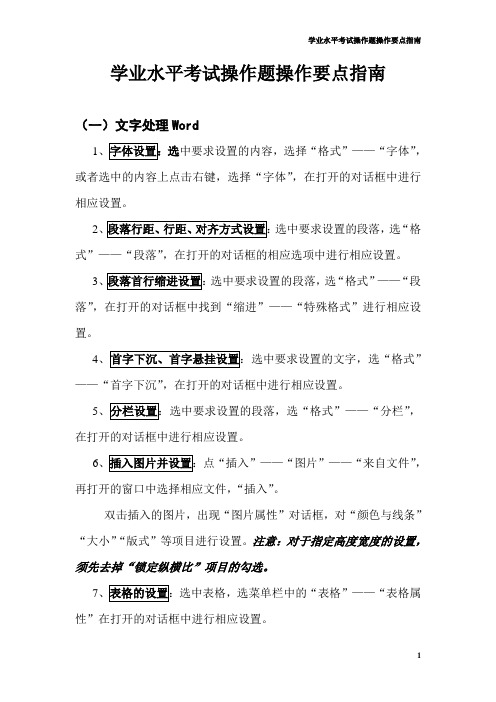
学业水平考试操作题操作要点指南(一)文字处理Word1、字体设置:选中要求设置的内容,选择“格式”——“字体”,或者选中的内容上点击右键,选择“字体”,在打开的对话框中进行相应设置。
2、段落行距、行距、对齐方式设置:选中要求设置的段落,选“格式”——“段落”,在打开的对话框的相应选项中进行相应设置。
3、段落首行缩进设置:选中要求设置的段落,选“格式”——“段落”,在打开的对话框中找到“缩进”——“特殊格式”进行相应设置。
4、首字下沉、首字悬挂设置:选中要求设置的文字,选“格式”——“首字下沉”,在打开的对话框中进行相应设置。
5、分栏设置:选中要求设置的段落,选“格式”——“分栏”,在打开的对话框中进行相应设置。
6、插入图片并设置:点“插入”——“图片”——“来自文件”,再打开的窗口中选择相应文件,“插入”。
双击插入的图片,出现“图片属性”对话框,对“颜色与线条”“大小”“版式”等项目进行设置。
注意:对于指定高度宽度的设置,须先去掉“锁定纵横比”项目的勾选。
7、表格的设置:选中表格,选菜单栏中的“表格”——“表格属性”在打开的对话框中进行相应设置。
8、边框和底纹设置:选中设置内容,选择“格式”——“边框和底纹”,进行设置。
注意:边框要看清是页面边框还是边框,以及应用于“段落”还是“文字”。
9、艺术字设置:单击插入的艺术字,会出现艺术字编辑工具栏,找到相应的工具对艺术字进行设置。
10、工具栏的出现:对隐藏的工具栏(如常用工具栏、格式工具栏、绘图工具栏等),可以通过选择“视图”——“工具栏”——“常规/格式/绘图/图片…….”使工具栏显示。
11、页眉页脚设置:选择“视图”——“页眉和页脚”,在相应位置按要求编辑。
12、页码的插入:选择“插入”——“页码”,在出现的对话框中按要求进行设置。
13、阴影、三维效果的设置:选择要设置效果的对象,选择效果并设置。
14、页面设置:在菜单栏上选“文件”——“页面设置”,在打开的对话框中,根据要求设置“页面边距”、“纸张类型”等内容。
高中信息技术会考操作题详解
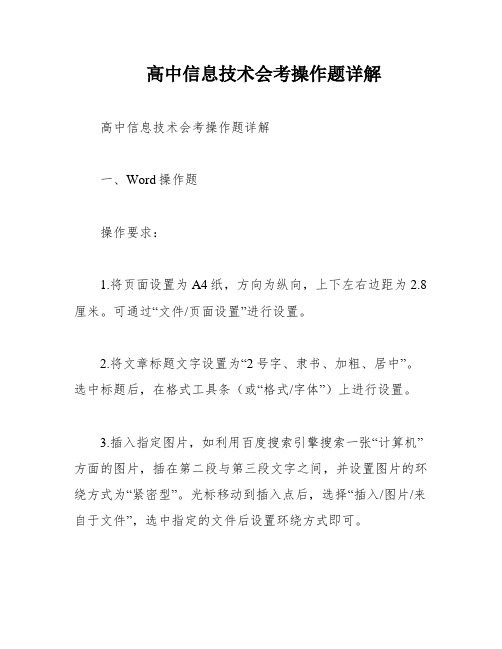
高中信息技术会考操作题详解高中信息技术会考操作题详解一、Word操作题操作要求:1.将页面设置为A4纸,方向为纵向,上下左右边距为2.8厘米。
可通过“文件/页面设置”进行设置。
2.将文章标题文字设置为“2号字、隶书、加粗、居中”。
选中标题后,在格式工具条(或“格式/字体”)上进行设置。
3.插入指定图片,如利用百度搜索引擎搜索一张“计算机”方面的图片,插在第二段与第三段文字之间,并设置图片的环绕方式为“紧密型”。
光标移动到插入点后,选择“插入/图片/来自于文件”,选中指定的文件后设置环绕方式即可。
4.设置正文段落文字首行缩进2个字符,设置正文文字为“楷体、四号,黑色,行距为1.5倍行距”。
选中段落文字后,在鼠标上右键,选择“格式/段落”进行设置。
5.插入艺术字,如在第4自然段与第5自然段之间,插入以“XXX”为内容的艺术字,在艺术字库中选“2行3列”的样式,字体为“隶书”,字号为“32”,环绕方式为“上下型”。
光标移动到插入点后,选择“插入/图片/艺术字”,选中相应样式后设置环绕方式即可。
6.在文章的最后,插入一个3行2列的表,表格样式为“网格形”。
光标移动到插入点后,选择“表格/插入/表格”界面进行设置。
7.将第6自然段分成2栏。
选中该段后,选择“格式/分栏”进行设置。
8.插入页码。
选择“插入/页码”进行设置。
9.页眉页脚操作。
选择“视图/页眉和页脚”进行设置。
二、电子表格(Excel)操作题1.区域求和。
选择“插入/函数/sum”,进行设置。
2.区域求平均。
选择“插入/函数/AVERAGE”,进行设置。
3.排序(升序/降序)。
选择用来排序的列,单击菜单栏“数据”,选择“排序”并选择“升序”或“降序”。
4.单元格操作。
1)行高与列宽。
选中需操作的单元格,单击菜单栏“格式行或列”进行设置。
2)合并、单元格中文字对齐方式(水平对齐/垂直对齐)。
选中需要操作的单元格,选择“格式/单元格”进行设置。
5.图表操作。
高中信息技术会考Office 操作要点复习
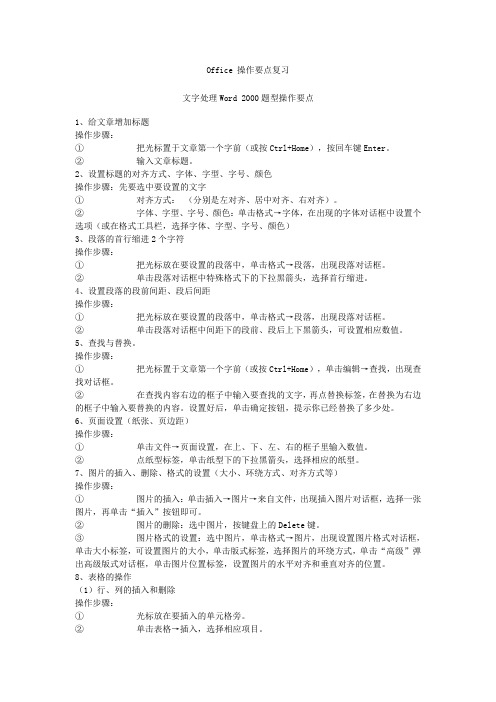
Office 操作要点复习文字处理Word 2000题型操作要点1、给文章增加标题操作步骤:①把光标置于文章第一个字前(或按Ctrl+Home),按回车键Enter。
②输入文章标题。
2、设置标题的对齐方式、字体、字型、字号、颜色操作步骤:先要选中要设置的文字①对齐方式:(分别是左对齐、居中对齐、右对齐)。
②字体、字型、字号、颜色:单击格式→字体,在出现的字体对话框中设置个选项(或在格式工具栏,选择字体、字型、字号、颜色)3、段落的首行缩进2个字符操作步骤:①把光标放在要设置的段落中,单击格式→段落,出现段落对话框。
②单击段落对话框中特殊格式下的下拉黑箭头,选择首行缩进。
4、设置段落的段前间距、段后间距操作步骤:①把光标放在要设置的段落中,单击格式→段落,出现段落对话框。
②单击段落对话框中间距下的段前、段后上下黑箭头,可设置相应数值。
5、查找与替换。
操作步骤:①把光标置于文章第一个字前(或按Ctrl+Home),单击编辑→查找,出现查找对话框。
②在查找内容右边的框子中输入要查找的文字,再点替换标签,在替换为右边的框子中输入要替换的内容。
设置好后,单击确定按钮,提示你已经替换了多少处。
6、页面设置(纸张、页边距)操作步骤:①单击文件→页面设置,在上、下、左、右的框子里输入数值。
②点纸型标签,单击纸型下的下拉黑箭头,选择相应的纸型。
7、图片的插入、删除、格式的设置(大小、环绕方式、对齐方式等)操作步骤:①图片的插入:单击插入→图片→来自文件,出现插入图片对话框,选择一张图片,再单击“插入”按钮即可。
②图片的删除:选中图片,按键盘上的Delete键。
③图片格式的设置:选中图片,单击格式→图片,出现设置图片格式对话框,单击大小标签,可设置图片的大小,单击版式标签,选择图片的环绕方式,单击“高级”弹出高级版式对话框,单击图片位置标签,设置图片的水平对齐和垂直对齐的位置。
8、表格的操作(1)行、列的插入和删除操作步骤:①光标放在要插入的单元格旁。
计算机会考word试题及答案

计算机会考word试题及答案Word是一种常用的办公软件,掌握Word的基本知识与技巧对于提高办公效率和实现文档排版的要求至关重要。
本篇文章将为您提供一些计算机会考Word试题及答案,帮助您更好地准备考试。
1.试题一Word中有哪些常用的编辑操作?答案:常用的编辑操作有:复制、粘贴、剪切、撤销和重做等。
复制可将选定内容复制到剪贴板以备使用;粘贴可将剪贴板中的内容粘贴到文档中;剪切可将选定内容从文档中剪切并复制到剪贴板中;撤销可撤销最近的操作;重做可恢复最近一次被撤销的操作。
2.试题二如何在Word中插入图片?答案:在Word中插入图片有多种方法。
最常用的方法是点击“插入”选项卡,然后选择“图片”命令。
在弹出的对话框中选择要插入的图片文件,并点击“插入”按钮即可。
另外,还可以通过拖拽图片文件到Word文档中的方式,或者使用快捷键Ctrl+V将剪贴板中的图片粘贴到文档中。
3.试题三如何对Word文档中的文本进行格式设置?答案:可以使用Word的格式设置功能对文本进行各种格式调整。
例如,可以通过选中文本,并在“开始”选项卡的字体区域中设置字体、字号、加粗、倾斜等格式;也可以使用“段落”区域设置段落对齐方式、段前段后间距、行距等。
此外,还可以利用“样式”功能快速对文本进行格式设置,或通过自定义样式实现更复杂的格式要求。
4.试题四如何设置Word文档的页面布局和页边距?答案:可以通过“布局”选项卡中的页面设置功能来设置Word文档的页面布局和页边距。
在页面设置对话框中,可以设置页面方向(纵向或横向)、纸张大小、页边距等参数。
如果需要对不同部分进行不同的页面设置,可以使用分节符实现不同的页面布局和页边距设置。
5.试题五如何为Word文档添加页眉和页脚?答案:可以通过“插入”选项卡中的页眉和页脚功能为Word文档添加页眉和页脚。
在插入页眉或页脚后,可以在页眉或页脚区域中输入要显示的内容,如标题、页码、日期等。
人教版新计算机等级考试高二计算机会考复习第三章word文字处理

1、学会选择输入法
2、掌握智能ABC输入法
(二)文字的插入、删除、移动、复制、粘贴、撤消、恢复、剪切
(三)查找和替换 1、掌握查找的方法,注意搜索选项中搜索范围,注意查找范围、
全半角区分。 2、掌握替换的方法(含格式的替换与含特殊字符的替换)。
(四)插入特殊字符
(五)插入图片
1、掌握插入图片的基本方法: (1)插入剪贴画 (2)插入其他图片
(2)调整行高和列宽
(3)插入行和列 (4)删除行和列 (5)合并单元格 3、学会修饰表格:(1)对齐
(2)边框和底纹
(3)对齐方式
三、文档的排版与打印
(一)字体、字号、字体颜色的设置
(二)加粗、倾斜、下划线、加框(Fra bibliotek)文字的对齐方式
(四)设置页面、页码
(五)设置段落格式 1、掌握缩进技术 (1)首行缩进(2)悬挂缩进(3)左缩进(4)右缩进 2、学会设置行间距和段间距
掌握设置文本框格式、颜色、线条、大小、位置、环绕的方法。
(七)分栏(不带回车)
分栏是在页面中按垂直方向逐栏排列文字,填满一栏后才转到 下一栏。学会设置栏数、栏宽、间距、分隔线等。
(八)表格的建立和编辑
1、学会建立表格:(1)拖动制表(2)菜单制表(3)手动制表 2、学会编辑表格
(1)选定: 选定一个单元格、选定一行、选定一列、选定单元格 区域、选定整个表格
2、学会设置图片格式
(1)改变大小:
① 鼠标拖动法 ②在“设置图片格式”对话框中输入参数、精确 调整图片的大小。
(2)改变位置: ① 选定图形后,将图形拖动到目标位置 ② 单 击“设置图片格式”对话框中的“版式”标签“高级”按钮,设 置“高级版式”对话框。
高中会考操作题WORD部分
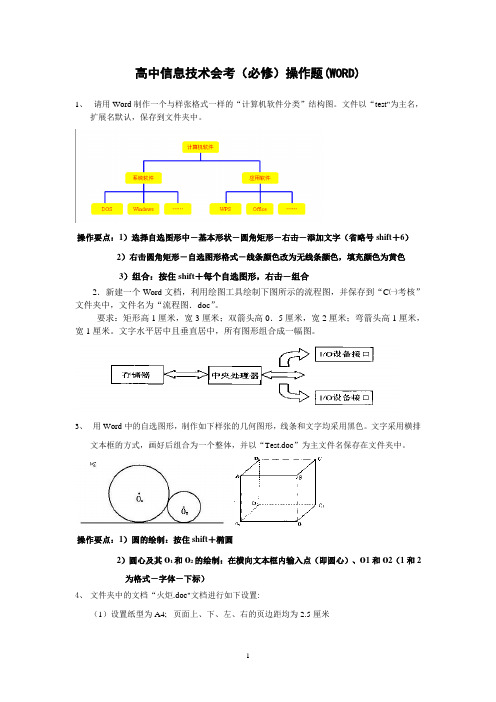
高中信息技术会考(必修)操作题(WORD)1、请用Word制作一个与样张格式一样的“计算机软件分类”结构图。
文件以“test"为主名,扩展名默认,保存到文件夹中。
操作要点:1)选择自选图形中-基本形状-圆角矩形-右击-添加文字(省略号shift+6)2)右击圆角矩形-自选图形格式-线条颜色改为无线条颜色,填充颜色为黄色3)组合:按住shift+每个自选图形,右击-组合2.新建一个Word文档,利用绘图工具绘制下图所示的流程图,并保存到“C㈠考核”文件夹中,文件名为“流程图.doc”。
要求:矩形高1厘米,宽3厘米;双箭头高0.5厘米,宽2厘米;弯箭头高1厘米,宽1厘米。
文字水平居中且垂直居中,所有图形组合成一幅图。
3、用Word中的自选图形,制作如下样张的几何图形,线条和文字均采用黑色。
文字采用横排文本框的方式,画好后组合为一个整体,并以“Test.doc”为主文件名保存在文件夹中。
操作要点:1)圆的绘制:按住shift+椭圆2)圆心及其o1和o2的绘制:在横向文本框内输入点(即圆心)、o1和o2(1和2为格式-字体-下标)4、文件夹中的文档“火炬.doc"文档进行如下设置:(1)设置纸型为A4; 页面上、下、左、右的页边距均为2.5厘米操作要点: 文件-页面设置(2)插入页码,显示在页面底端〔页脚〕,对齐方式为居中,显示首页页码。
操作要点:1)插入-页码(3)插入页眉“火炬计划”,页角为“高二会考模拟”;操作要点:视图-页眉和页角(工具栏上有页面和页角的切换按钮,设置完选择关闭)(4)增加一空行,并添加一个标题“火炬计划”,将标题设为二号,加粗倾斜;(5)删除第三段内容,将第二段合并到第一段的结束处,文字顺序不变。
(利用Delete键)(6) 对文章各段设置为首行缩进两个宇符,悬挂缩进及左缩进均为0字符。
(格式-段落)(7)设置全文行距为固定值25磅。
(格式-段落)(8)将文中出现的“技术”二字全部替换为“Technology”;将文中所有的“火炬”两个字改为红色,并加单波浪下划线。
- 1、下载文档前请自行甄别文档内容的完整性,平台不提供额外的编辑、内容补充、找答案等附加服务。
- 2、"仅部分预览"的文档,不可在线预览部分如存在完整性等问题,可反馈申请退款(可完整预览的文档不适用该条件!)。
- 3、如文档侵犯您的权益,请联系客服反馈,我们会尽快为您处理(人工客服工作时间:9:00-18:30)。
word会考操作要点
Ctrl+空格中西文输入状态切换;Ctrl+Shift 输入法切换
常用快捷键:Ctrl+空格中西文输入状态切换;Ctrl+Shift 输入法切换
Ctrl+X 剪切;Ctrl+C 复制Ctrl+V 粘贴;
Ctrl+Z 撤消Ctrl+a 全选Shift+鼠标多选
常用的键:Caps Lock:大写字母锁定键。
Shift:上档键(或换档键)Enter:回车键Del:删除当前光标后面的字符;
Pageup:向上翻页Backspace:退格键。
用于删除光标前面的字符。
Pagedown:向下翻页。
word 操作:
一、文字处理部分:
1、设置页面:文件—页面设置;(上下、左右页边距;纸张大小;宽度、高度)
2、插入与修改文字内容:回车键(新建一行)、Backspace、Delete键(删除文字)
3、调整句子顺序:剪切(移动文字)、复制(变成多个)、粘贴。
4、特殊符号的插入:插入—符号(或特殊符号)输入法的小键盘:右键—标点符号等选项。
5、文字设置:选中—右键—字体;(设置字体、大小、颜色、上标、着重号、下划线、删除线、阴
文、空心、字符间距、文字效果等)。
6、段落格式:选中—右键—段落;(左右、首行等缩进、对齐方式、段间距和行间距)。
7、页眉与页脚:视图—页眉和页脚
8、分栏和首字下沉:选中—格式—分栏(首字下沉)
9、边框和底纹:选中—格式—边框和底纹。
(先颜色、线型,后边框,注意区分文字和段落)
10、插入页码:插入—页码(没要求就按默认确定)
11、分隔符:位置—插入—分隔符—分页符(分栏符、换行符)
12、替换:选中—复制—编辑—替换—查找内容(Ctrl+V)—替换为—要求—全部替换。
二、文本框、艺术字、图片部分:
1、插入艺术字:位置—插入—图片—艺术字。
会用“艺术字”工具栏对艺术字进行编辑和
修饰。
艺术字尺寸控制点和形状控制点的区别。
2、文本框的插入:位置—插入—文本框。
文本框的修饰:选中文本框边—双击—设置线条、填充色、大小、版式。
3、插入剪贴画:位置—插入—图片—剪贴画。
4、插入外部图片:位置—插入—图片—来自文件—对话框—你的考号—word文件夹—图片插入。
5、设置方法:选中图片—双击(右键—设置图片格式)—颜色、大小、版式(环绕方式:嵌入型、
四周型、紧密型、浮于文字上方和衬于文字下方等)。
默认的环绕方式:嵌入型。
6、利用工具栏插入自选图形的方法。
组合图形的方法。
7、删除各种图片:选中—delete(键盘)。
(或选中图片—“编辑”—“清除”)
三、表格设置:
1、创建表格:(1)位置—表格—插入表格;
(2) 再在对话框中选定适当的行、列值(如:3行*3列)—确定。
2、插入行:(1)选中表格行—(鼠标定位在表格左边的N行处,变成斜箭头时按左键),表格—插入行
(2)在表格的中间或结尾插入行:把鼠标定位在此行后面的回车符前,按一下“回车键”
(或TAB键、或选“插入行”)。
3、插入列:(1) 在表格的某一列前边插入一列:选中列—表格—插入列。
(2) 在表格的最右边插入列:用鼠标选中表格最右边的回车符,表格插入列;
4、删除行或列:(1) 选定表格中指定的行或列;(2) 打开菜单“表格”,选删除行或删除列。
5、设置表格中的文字对齐方式:(如居中、垂直居中)
(1) 选中表格中的文字;(2)右键—单元格对齐方式,选“垂直居中”等。
6、合并单元格:选中要合并的单元格—右键—合并单元格。
注意关闭word,提示是否保存,一定要保存。
powerpoint操作:
1、幻灯片的基本操作
添加一张新幻灯片:插入—新幻灯片
移动(复制、隐藏和删除)幻灯片:选中左边幻灯片—右键—复制(剪贴、删除、隐藏)
2、文本框操作:
插入:插入—文本框—水平(垂直)—右边—鼠标拖动—输入文字
文字颜色:选中文字—右键—文字—设置
复制:选中文字—点边框(边框变成麦须状)—右键—复制(剪贴、删除)边框:点边框(变成麦须状)—双击—填充(底纹)、线条(边框)、尺寸(大小)—设置
移动:点边框(变成麦须状)—鼠标变成十字—移动
链接:选中(文字或边框,看要求)—右键—超链接
3、插入各种对象的方法
插入图片(艺术字):插入—图片—剪贴画(艺术字等)。
超级链接:选中图片(艺术字)—右键—超链接
4、动作设置
预设动画:选中—幻灯片放映—预设动画
自定义动画:选中—幻灯片放映—自定义动画—下弹钮—选择
幻灯片切换:幻灯片放映—幻灯片切换
5、背景(幻灯片版式):空白处—右键—背景(幻灯片版式)。
